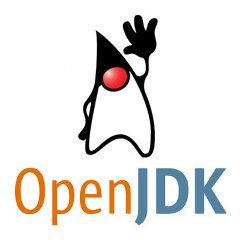概要
本稿では Ubuntu 16.04 LTS に OpenJDK 9 をインストールする手順について解説します。
本稿では OpenJDK 公式ページで配布されているバイナリを利用します。 Ubuntu 16.04 の公式 apt リポジトリでも openjdk-9-jdk というパッケージが提供されていますが、インストール中に次のようなエラーが発生する上、強制的に継続してインストールしても Apache Tomcat などを動作させることができませんでした。 よって OpenJDK 公式のバイナリを利用した方が良さそうです。
(前略)
Unpacking openjdk-9-jdk:amd64 (9~b114-0ubuntu1) ...
dpkg: error processing archive /var/cache/apt/archives/openjdk-9-jdk_9~b114-0ubuntu1_amd64.deb (--unpack):
trying to overwrite '/usr/lib/jvm/java-9-openjdk-amd64/include/linux/jawt_md.h', which is also in package openjdk-9-jdk-headless:amd64 9~b114-0ubuntu1
.
(中略)
.
Errors were encountered while processing:
/var/cache/apt/archives/openjdk-9-jdk_9~b114-0ubuntu1_amd64.deb
E: Sub-process /usr/bin/dpkg returned an error code (1)
ダウンロード
まずは Oracle のサイトで提供されている OpenJDK 9 の tar.gz アーカイブをダウンロードします。 OpenJDKのアーカイブのページにアクセスして、Linux 用のURLを確認します。 2018年02月現在の OpenJDK 9 のバージョンは 9.0.4 でした。 確認したURLをもとに、curl コマンドを利用してダウンロードしましょう。 次のようにコマンドを実行します。
$ curl -OL https://download.java.net/java/GA/jdk9/9.0.4/binaries/openjdk-9.0.4_linux-x64_bin.tar.gz
Linux におけるファイルのダウンロード方法については、別稿「LinuxコマンドでWEBからファイルをダウンロードする方法 (wget, curl)」を参照してください。
展開・配置
OpenJDK 9 の tar.gz アーカイブがダウンロードできたら、展開して配置しましょう。 本稿では /opt ディレクトリに配置する前提で進めます。 別のディレクトリに配置したい場合は各自おきかえて読み進めてください。
まずは次のようにtar コマンドで展開します。 実行すると jdk-9.0.4 というディレクトリ名で展開されます。
$ tar xzvf openjdk-9.0.4_linux-x64_bin.tar.gz
作成された jdk-9.0.4 ディレクトリを /opt に移動させて、所有者を root に変更します。
$ sudo mv jdk-9.0.4 /opt/
$ sudo chown -R root:root /opt/jdk-9.0.4
update-alternativesに登録
次に展開した OpenJDK 9 を update-alternatives に登録しましょう。 update-alternatives は、Linux OS での標準コマンドを管理するためのソフトウェアで、ここでは java コマンドに上で展開した OpenJDK を紐付け(シンボリックリングを張り)ます。
$ sudo update-alternatives --install /usr/bin/java java /opt/jdk-9.0.4/bin/java 1
同様に頻繁に利用する jar や javac も登録しておきましょう。
$ sudo update-alternatives --install /usr/bin/jar jar /opt/jdk-9.0.4/bin/jar 1
$ sudo update-alternatives --install /usr/bin/javac javac /opt/jdk-9.0.4/bin/javac 1
動作確認
ここまでの手順で OpenJDK 9 のインストールは完了です。 次のように java –version コマンドを実行し、コマンドが利用できることと、インストールされた OpenJDK のバージョンを確認してみましょう。
$ java -version
openjdk version "9.0.4"
OpenJDK Runtime Environment (build 9.0.4+11)
OpenJDK 64-Bit Server VM (build 9.0.4+11, mixed mode)
おわりに
本稿では Ubuntu 16.04 LTS に OpenJDK 9 をインストールする手順について解説しました。 皆様のお仕事のお役に立てれば幸いです。